Daptar eusi
Nalika dianggo sareng jumlah data anu ageung dina Excel, biasa pisan ngagunakeun fungsi INDEX-MATCH pikeun milarian parameter dina sababaraha kriteria kanggo jumlah atanapi aplikasi anu aya hubunganana. Dina artikel ieu, anjeun bakal terang kumaha anjeun tiasa ngalebetkeun fungsi SUM, SUMPRODUCT , SUMIF , atanapi SUMIFS sareng rumus INDEX-MATCH pikeun nyimpulkeun. atawa evaluasi penjumlahan dina sababaraha kritéria dina Excel.

Potret layar di luhur mangrupa tinjauan artikel nu ngagambarkeun susunan data & conto kumaha anjeun tiasa evaluate jumlah dina Excel dina kondisi béda sapanjang kalawan kolom & amp; baris . Anjeun bakal diajar langkung seueur ngeunaan set data sareng sadaya fungsi anu cocog dina metodeu di handap ieu dina artikel ieu.
Unduh Buku Latihan Praktek
Anjeun tiasa ngaunduh buku kerja Excel anu kami' geus dipaké pikeun nyiapkeun artikel ieu.
SUM kalawan INDEX jeung MATCH
Bubuka pikeun Fungsi: SUM, INDEX jeung MATCH kalawan Conto
Samemeh ka handap kumaha tilu pungsi ieu jalan digabungkeun, hayu urang ngawanohkeun fungsi ieu & amp; prosés gawéna hiji-hiji.
1. SUM
- Tujuan:
Ngajumlahkeun sakabéh angka dina rentang sél.
- Sintaksis Rumus:
=SUM(nomer1, [number2],…)
- Conto:
Dina dataset kami, daptar alat komputer tina
- Conto:
Kami bakal ngagunakeun set data saméméhna di dieu pikeun ngajaga aliran. Kalayan fungsi SUMIF, urang bakal mendakan total penjualan dina bulan Méi pikeun desktop ngan sadaya merek. Jadi, rumus urang dina Sél F18 nyaéta:
=SUMIF(C5:C14,F17,H5:H14) Sanggeus mencet Enter , anjeun bakal meunang total harga jualan jadi $ 71.810.

Hayu urang ngagunakeun SUMIF kalawan INDEX & amp; MATCH fungsi pikeun jumlah dina sababaraha kriteria sapanjang kalawan kolom & amp; barisan. Dataset kami ayeuna rada dirobih. Dina Kolom A , 5 merek ayeuna hadir sareng sababaraha penampilan pikeun 2 jinis alatna. Harga penjualan dina kolom sésana henteu robih.

Kami bakal mendakan total penjualan alat Lenovo dina bulan Juni.
📌 Léngkah-léngkah:
➤ Dina kaluaran Sél F18 , rumus anu aya hubunganana nyaéta:
=SUMIF(B5:B14,F17,INDEX(D5:I14,0,MATCH(F16,D4:I4,0))) ➤ Pencét Asupkeun & amp; Anjeun bakal nampi total harga penjualan Lenovo dina bulan Juni sakaligus.

Sareng upami anjeun hoyong ngalih ka kategori alat, anggap anjeun hoyong milarian total harga penjualan pikeun desktop lajeng urang Jumlah Range bakal C5:C14 & amp; Sum Kriteria bakal Desktop ayeuna. Janten, dina hal éta, rumusna bakal kieu:
=SUMIF(C5:C14,F17,INDEX(D5:I14,0,MATCH(F16,D4:I4,0))) 
Baca Selengkapnya: Excel INDEX MATCH sareng Multiple Kriteria (4 Conto Cocog)
Pamakéan SUMIFS kalawan INDEX & amp; Fungsi MATCH dina Excel
SUMIFS nyaetasubkategori fungsi SUMIF . Ngagunakeun fungsi SUMIFS na INDEX & amp; MATCH fungsi di jero, Anjeun bisa nambah leuwih ti 1 kriteria nu teu mungkin jeung SUMIF fungsi. Dina fungsi SUMIFS , anjeun kedah ngasupkeun Jumlah Range heula, teras Kriteria Range , sareng Kriteria Range, bakal disimpen. Ayeuna dumasar kana set data urang, urang bakal mendakan harga penjualan desktop Acer dina Méi. Sapanjang baris, urang nambahkeun dua kriteria béda dieu ti Kolom B & amp; C .
📌 Léngkah-léngkah:
➤ Rumus patali dina Sél F19 nyaéta:
=SUMIFS(INDEX(D5:I14,0,MATCH(F16,D4:I4,0)),B5:B14,F17,C5:C14,F18) ➤ Pencét Enter & fungsina bakal balik deui jadi $ 9.000.00.

Kecap Panutup
Mugi-mugi sadaya metodeu anu disebatkeun di luhur ayeuna bakal ngajurung anjeun pikeun Larapkeunana dina padamelan Excel biasa anjeun. Mun anjeun mibanda patalékan atanapi eupan balik, mangga hayu atuh nyaho ngaliwatan komentar berharga Anjeun. Atawa anjeun bisa boga glance dina metot séjén kami & amp; artikel informatif dina ramatloka ieu.
merek béda hadir babarengan jeung harga jual 6 bulan keur warung komputer. 
Urang hayang nyaho total harga jual desktop sadaya merek pikeun Januari wungkul.
📌 Léngkah-léngkah:
➤ Dina Sél F18 , urang kudu ngetik:
=SUM((C5:C14=F16)*D5:D14) ➤ Pencét Enter & Anjeun bakal ningali total harga jual sadaya desktop pikeun Januari sakaligus.

Di jero fungsi SUM , ngan aya hiji array. Di dieu, C5:C14=F16 hartina urang nuju instructing fungsi pikeun cocog kriteria ti Sél F16 dina rentang sél C5:C14 . Ku nambahkeun rentang sél sejen D5:D14 kalawan Asterisk(*) saméméhna, urang nuju nétélakeun fungsi pikeun nyimpulkeun sakabéh nilai tina rentang éta dina kriteria dibikeun.
2. INDEKS
- Tujuan:
Ngabalikeun nilai rujukan sél dina persimpangan nu tangtu. baris jeung kolom, dina rentang nu tangtu.
- Sintaksis Rumus:
=INDEX (array, row_num, [column_num])
atawa,
=INDEX( rujukan, row_num, [column_num], [area_num])
- Conto:
Anggap urang hayang nyaho nilai di simpang 3 baris & amp; Kolom ka-4 tina susunan harga jual tina tabél.
📌 Léngkah-léngkah:
➤ Dina Sél F19 , ngetik:
=INDEX(D5:I14,3,4) ➤Pencét Asupkeun & amp; anjeun bakal meunang hasilna.
Kusabab kolom ka-4 dina susunan ngagambarkeun harga jual sadaya alat pikeun April & amp; baris ka-3 ngalambangkeun kategori Lenovo Desktop, jadi di parapatan maranéhanana dina array, urang bakal manggihan harga jual Lenovo Desktop dina April.
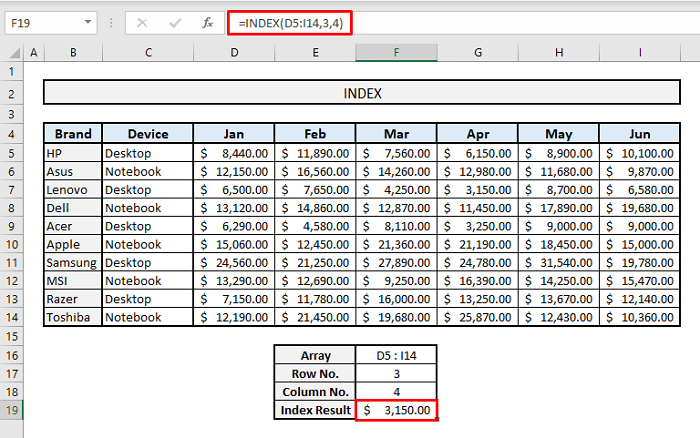
Maca deui : Kumaha Ngagunakeun Fungsi INDEX dina Excel (8 Conto)
3. MATCH
- Tujuan:
Mulangkeun posisi relatif hiji item dina array nu cocog jeung nu tangtu. nilai dina urutan nu tangtu.
- Sintaksis Formula:
=MATCH(lookup_value, lookup_array, [match_type])
- Conto:
Ke heula, urang bade terang posisi bulan Juni ti lulugu bulan.
📌 Léngkah-léngkah:
➤ Dina Sél F17 , rumus urang bakal janten:
=MATCH(F16,D4:I4,0) ➤ Pencét Asupkeun & anjeun bakal manggihan yén posisi kolom bulan Juni nyaéta 6 dina headers bulan.
Robah ngaran bulan dina Sél F17 & Anjeun bakal ningali posisi kolom patali bulan sejen dipilih.

Sareng upami urang hoyong terang posisi baris merek Dell tina nami merek dina Kolom B , teras rumusna dina Sél F20 nyaéta:
=MATCH(F19,B5:B14,0) Di dieu, B5:B14 mangrupikeun rentang sél dimana nami merek bakal dipilarian. Lamun anjeunngaganti ngaran merek dina Sél F19 , anjeun bakal meunang posisi baris patali merek éta tina rentang sél nu dipilih.

Pamakéan INDEX sareng MATCH Fungsi Babarengan dina Excel
Ayeuna urang bakal terang kumaha ngagunakeun INDEX & amp; MATCH fungsina babarengan salaku fungsi jeung naon kahayang fungsi gabungan ieu mulih salaku kaluaran. Ieu gabungan INDEX-MATCH fungsi éféktif pikeun manggihan data husus ti Asép Sunandar Sunarya badag. cocok fungsi dieu néangan baris & amp; posisi kolom tina nilai input & amp; fungsi INDEX saukur bakal balik kaluaran ti simpang baris éta & amp; posisi kolom.
Ayeuna, dumasar kana set data urang, urang hoyong terang total harga jual merek Lenovo dina bulan Juni.
📌 Léngkah-léngkah:
➤ Dina Sél E19 , ketik:
=INDEX(D5:I14,MATCH(E17,B5:B14,0),MATCH(E16,D4:I4,0)) ➤ Pencét Lebetkeun & ; anjeun bakal manggihan hasilna instan.
Lamun anjeun ngarobah bulan & amp; ngaran alat dina E16 & amp; E17 masing-masing, anjeun bakal meunang hasil nu patali dina E19 sakaligus.

Baca deui: Kumaha Milih Data Spésifik dina Excel (6 Métode)
INDEKS Nyarang sareng Fungsi MATCH di jero Fungsi SUM
Ieu bagian inti tina artikel dumasar dina pamakéan SUM atawa SUMPRODUCT, INDEKS & amp; MATCH fungsina babarengan. Urang bisa manggihan data kaluaran dina 10 kriteria béda ku ngagunakeun fungsi sanyawa ieu.Di dieu, fungsi SUM bakal dipaké pikeun sakabéh kriteria urang tapi anjeun bisa ngaganti eta ku fungsi SUMPRODUCT teuing & amp; hasilna moal robah.
Kriteria 1: Manggihan Kaluaran Dumasar 1 Baris & 1 Kolom sareng SUM, INDEX sareng MATCH Fungsi Babarengan
Dumasar kriteria ka-1 urang, urang hoyong terang total harga jual merek Acer dina bulan April.
📌 Léngkah-léngkah:
➤ Dina Sél F20 , rumusna nyaéta:
=SUM(INDEX(D5:I14,MATCH(F18,B5:B14,0),MATCH(F19,D4:I4,0))) ➤ Pencét Asupkeun & nilai balikna bakal $ 3,250.00.

Baca deui: Indéks Excel Cocogkeun kriteria tunggal/sababaraha jeung hasil tunggal/sababaraha
Kriteria 2: Ékstrak Data Dumasar kana 1 Baris & 2 Kolom sareng SUM, INDEX sareng MATCH Fungsi Babarengan
Ayeuna urang hoyong terang total harga jual alat HP dina sasih Pébruari sareng Juni.
📌 Léngkah-léngkah:
➤ Dina Sél F21 , urang kudu ngetik:
=SUM(INDEX(D5:I14,MATCH(F18,B5:B14,0),MATCH({"Feb","Jun"},D4:I4,0))) ➤ Saatos mencét Enter , anjeun bakal mendakan nilai hasil salaku $ 21,990.00.

Di dieu, dina kadua MATCH fungsi, urang nuju nangtukeun bulan dina kurung Curly. Ieu gé balikkeun posisi kolom duanana bulan. INDEKS fungsi lajeng milarian harga jual dumasar kana intersections baris & amp; kolom jeung tungtungna SUM fungsi bakal nambahan.
Kriteria 3: Nangtukeun NileyDumasar 1 Baris & amp; Sadaya Kolom sareng SUM, INDEX sareng MATCH Fungsi Babarengan
Dina bagian ieu, urang bakal nungkulan sadaya kolom anu aya 1 baris tetep. Janten, urang tiasa mendakan total harga jual alat Lenovo dina sadaya bulan dina kriteria kami di dieu.
📌 Léngkah:
➤ Dina Sél F20 , ngetik:
=SUM(INDEX(D5:I14,MATCH(F18,B5:B14,0),0)) ➤ Pencét Asupkeun & Anjeun bakal mendakan harga jual total $ 36,830.00.
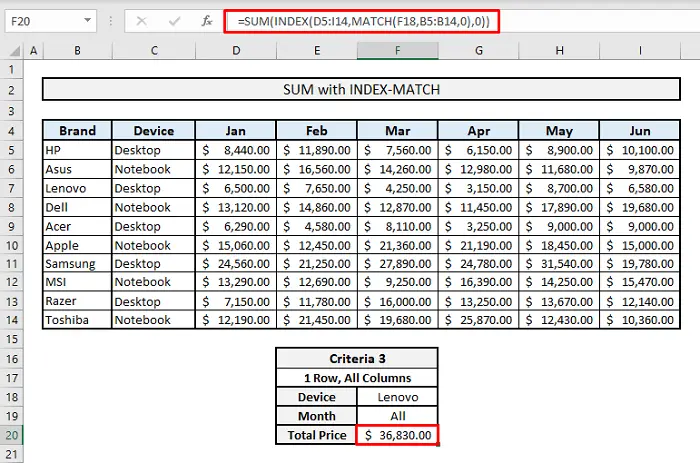
Dina pungsi ieu, pikeun nambihan kritéria pikeun nganggap sadaya bulan atanapi sadaya kolom, urang kedah ngetik 0 salaku argumen- column_pos di jero fungsi MATCH .
Baca Selengkapnya: Excel INDEX MATCH pikeun Balikkeun sababaraha Nilai dina Hiji Sél
Kriteria 4: Ngitung Jumlah Dumasar 2 Baris & amp; 1 Kolom sareng SUM, INDEKS sareng MATCH Fungsi Babarengan
Dina bagian ieu handapeun 2 jajar & amp; 1 kriteria kolom, urang bakal manggihan total harga jual HP & amp; Alat Lenovo dina bulan Juni.
📌 Léngkah-léngkah:
➤ Dina Sél F21 , rumusna bakal aya dina kaayaan anu dipasihkeun. kriteria:
=SUM(INDEX(D5:I14,MATCH({"HP","Lenovo"},B5:B14,0),MATCH(F20,D4:I4,0))) ➤ Sanggeus mencet Enter , urang bakal manggihan nilai balik salaku $ 16.680.

Di dieu di jero mimiti MATCH fungsi, urang kudu input HP & amp; Lenovo di jero array ku cara ngalampirkeunana ku kurung keriting.
Baca deui: Indéks Cocogkeun Jumlah Sababaraha Baris dina Excel (3 Cara)
Kriteria 5: Evaluating Jumlah Dumasar 2 Baris & amp; 2 Kolomkalawan SUM, INDEX jeung MATCH Fungsi Babarengan
Ayeuna urang bakal mertimbangkeun 2 jajar & amp; 2 kolom pikeun nimba total harga jual HP & amp; alat Lenovo pikeun dua bulan tinangtu- April & amp; Juni.
📌 Léngkah-léngkah:
➤ Ketik Sél F22 :
=SUM(INDEX(D5:I14,MATCH({"HP","Lenovo"},B5:B14,0),MATCH(F20,D4:I4,0)))+SUM(INDEX(D5:I14,MATCH({"HP","Lenovo"},B5:B14,0),MATCH(F21,D4:I4,0))) ➤ Pencét Lebetkeun & Anjeun bakal ningali kaluaran salaku $ 25.980.00.

Anu nuju kami lakukeun di dieu nyaéta ngasupkeun dua SUM fungsi ku nambahkeun hiji Plus( +) diantarana salila dua bulan anu béda.
Bacaan Sarupa
- INDEX MATCH di sababaraha Lembar dina Excel (Kalayan Alternatif)
- Kumaha Nyocogkeun Sababaraha Kriteria tina Asép Sunandar Sunarya Béda dina Excel
- Indéks Cocog sareng Sababaraha Cocog dina Excel (5 Métode)
- Kumaha ngagunakeun INDEX & amp; Pungsi lembar kerja MATCH dina Excel VBA
- INDEX MATCH Multiple Kriteria jeung Wildcard dina Excel (Pituduh Lengkep)
Kriteria 6: Pananjung kaluar Hasilna Dumasar 2 baris & amp; Kabéh Kolom kalawan SUM, INDEX jeung MATCH Fungsi Babarengan
Dina bagian ieu, hayu urang nungkulan 2 jajar & amp; kabéh kolom. Ku kituna urang bakal manggihan total harga jual pikeun HP & amp; Alat Lenovo saban bulan.
📌 Léngkah-léngkah:
➤ Rumus kami bakal aya dina Sél F21:
=SUM(INDEX(D5:I14,MATCH(F18,B5:B14,0),0))+SUM(INDEX(D5:I14,MATCH(F19,B5:B14,0),0)) ➤ Pencét Enter & urang bakal manggihan nilai hasilna salaku $ 89.870.
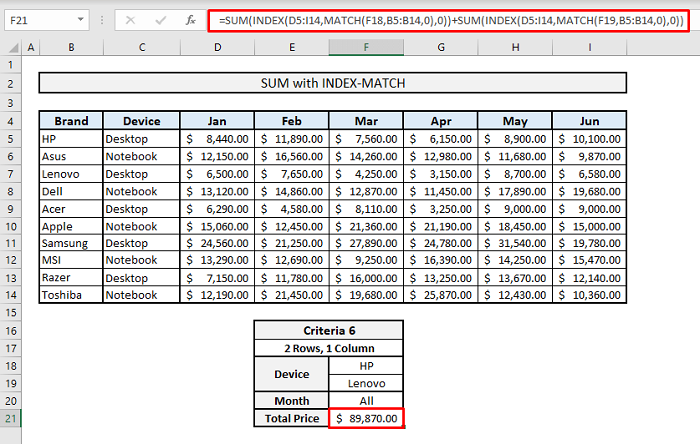
Kriteria 7: Nangtukeun Kaluaran Dumasar Sadayabaris & amp; 1 Kolom sareng SUM, INDEX sareng MATCH Fungsi Babarengan
Dina kriteria ieu, urang ayeuna tiasa nimba total harga jual sadaya alat salami sabulan (Maret).
📌 Léngkah-léngkah:
➤ Selapkeun rumus dina Sél F20 :
=SUM(INDEX(D5:I14,0,MATCH(F19,D4:I4,0))) ➤ Pencét Lebetkeun & amp; Anjeun rengse. Nilai balikna bakal $ 141.230.00.

Kriteria 8: Ékstrak Nilai Dumasar Sadaya Baris & amp; 2 Kolom kalawan SUM, INDEX jeung MATCH Fungsi Babarengan
Dina bagian ieu, urang bakal nangtukeun total harga jual sadaya alat pikeun dua bulan- Pébruari & amp; Juni.
📌 Léngkah-léngkah:
➤ Dina Sél F21 , urang kudu ngetik:
=SUM(INDEX(D5:I14,0,MATCH(F19,D4:I4,0)))+SUM(INDEX(D5:I14,0,MATCH(F20,D4:I4,0))) ➤ Sanggeus mencet Enter , total harga jual bakal muncul $263.140.00.
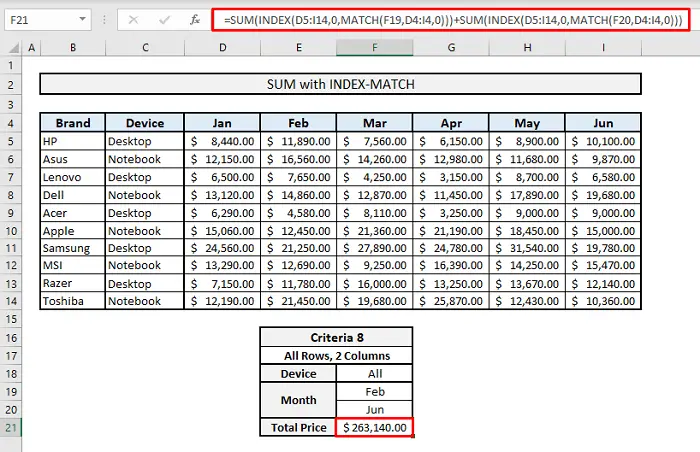
Kriteria 9: Pananjung Hasil Dumasar Sadaya Baris & amp; Sadaya Kolom sareng SUM, INDEX sareng MATCH Fungsi Babarengan
Ayeuna urang bakal mendakan total harga jual sadaya alat pikeun sadaya bulan dina tabél.
📌 Léngkah-léngkah:
➤ Dina Sél F20 , anjeun kudu ngetik:
=SUM(INDEX(D5:I14,0,0)) ➤ Pencét Asupkeun & amp; Anjeun bakal nampi nilai hasilna salaku $ 808.090.00.

Anjeun henteu kedah nganggo fungsi MATCH di dieu sabab urang netepkeun sadaya kolom & amp. ; posisi baris ku cara ngetik 0 di jero fungsi INDEX .
Kriteria 10: Ngitung Jumlah Dumasar Pasangan Béda jeung SUM, INDEX jeungMATCH Fungsi Babarengan
Dina kriteria ahir urang, urang bakal manggihan total harga jual alat HP pikeun April babarengan jeung alat Lenovo pikeun Juni babarengan.
📌 Léngkah-léngkah:
➤ Dina kriteria ieu, rumus urang dina Sél F22 nyaéta:
=SUM(INDEX(D5:I14,MATCH({"HP","Lenovo"},B5:B14,0),MATCH({"Apr","Jun"},D4:I4,0))) ➤ Ayeuna pencét Asupkeun & amp; anjeun bakal nempo hasilna salaku $ 12.730.00.
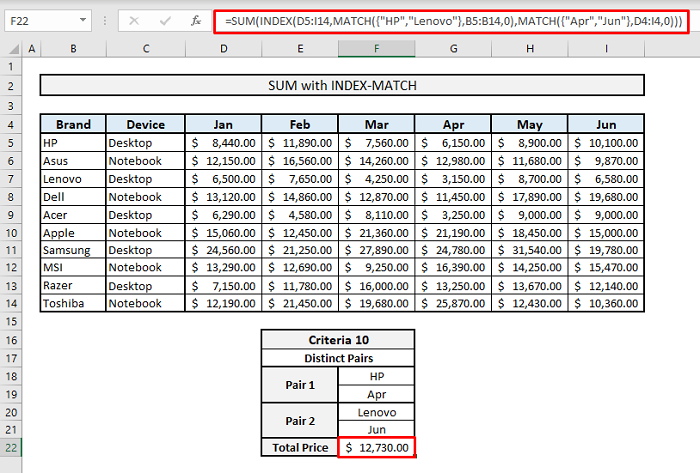
Nalika nambahkeun pasangan béda dina fungsi gabungan ieu, urang kudu nyelapkeun alat & amp; ngaran bulan jero dua arrays dumasar kana argumen pikeun baris & amp; posisi kolom jeung alat & amp; ngaran bulan ti pasangan kudu dijaga dina urutan anu saluyu.
Baca Selengkapnya: PADUAN INDEKS jeung Sababaraha Kriteria dina Lembar anu Béda (2 Cara)
Pamakéan SUMIF kalawan Fungsi INDEX-MATCH pikeun Jumlah dina Sababaraha Kriteria
Saméméh ngagunakeun rumus gabungan séjén, hayu urang diwanohkeun kana SUMIF fungsina ayeuna.
- Tujuan Formula:
Tambahkeun sél nu ditangtukeun ku kaayaan atawa kriteria nu dibikeun.
- Sintaksis Rumus:
=SUMIF(rentang, kriteria, [jumlah_rentang])
- Argumen:
rentang- Rentang sél dimana kriteria perenahna.
kriteria- Kriteria anu dipilih pikeun rentang.
sum_range- Rentang sél anu dianggap pikeun nyimpulkeun.

